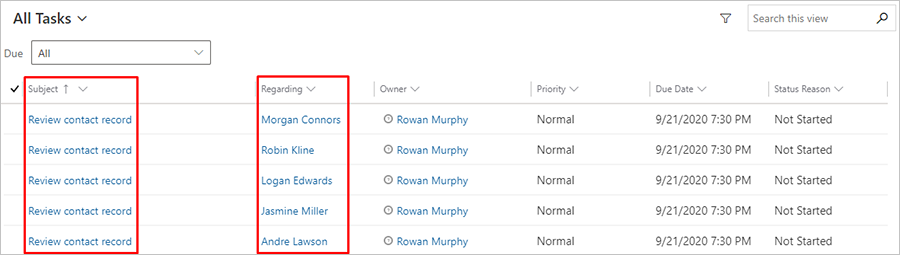Gerar atividades a partir de um percurso do cliente
Importante
Este artigo aplica-se apenas ao marketing de saída, que será removido do produto em 30 de junho de 2025. Para evitar interrupções, faça a transição para percursos em tempo real antes desta data. Mais informações: Descrição geral da transição
Utilize atividades para planear e registar interações com clientes, como chamadas telefónicas, tarefas ou compromissos. Os percursos do cliente também podem gerar estas em seu nome, normalmente para fins de planeamento. Por exemplo, pode criar um percurso como o que criou em Criar um percurso do cliente interativo com condições e inscrições e, em seguida, adicionar um mosaico Atividade atrás da condição If/then que cria uma tarefa de chamada telefónica associada a cada contacto que submete o formulário de registo.
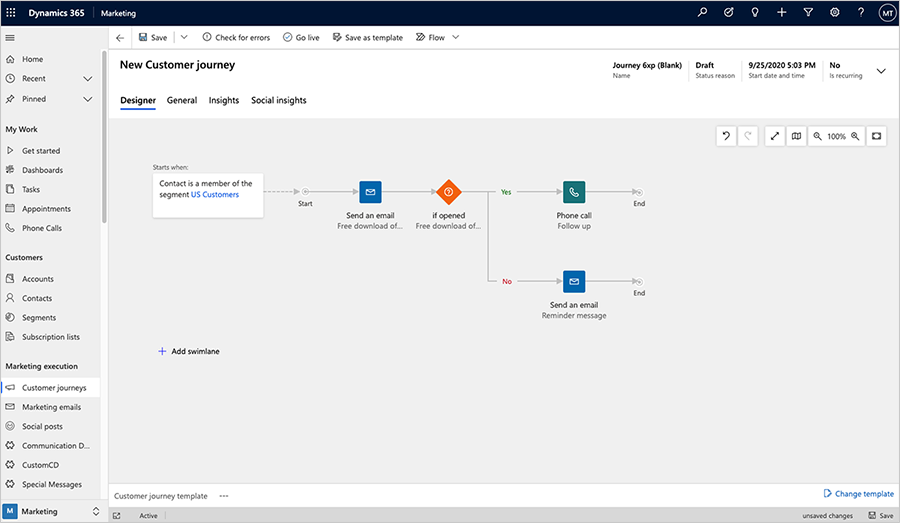
Ao adicionar um mosaico Atividade a um percurso do cliente, escolhe um modelo de atividade, que estabelece o tipo de atividade que é, qual deve chamar-se, etc. Cada contacto que entra no mosaico durante o percurso irá acionar a criação da atividade e essa atividade também será associada a esse contacto específico. Em seguida, o contacto é reencaminhado imediatamente para o mosaico seguinte do percurso.
Neste exercício, irá configurar um modelo para criar atividades de tarefa e, em seguida, irá configurar um percurso do cliente simples que gera uma tarefa associada a cada membro de um segmento selecionado.
Aceda a Marketing de saída>Modelos de marketing>Modelos de tarefa.
Na barra de comando, selecione +Novo. A página Novo modelo de marketing de stividade de tarefa é aberta.
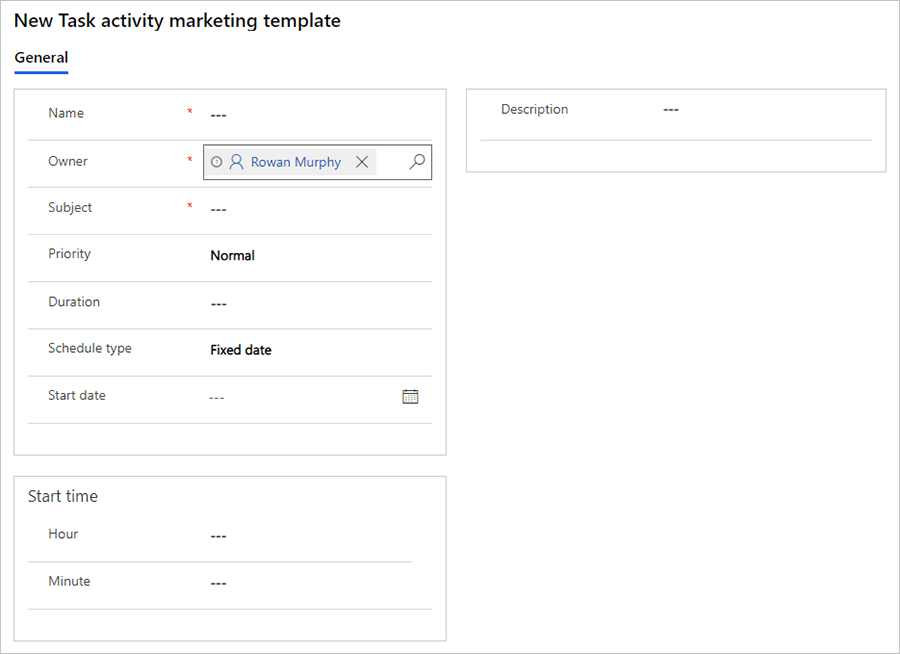
Aqui, as definições estabelecem as definições iniciais que serão aplicadas a cada tarefa criada com este modelo. Introduza o seguinte (no mínimo):
- Nome: introduza um nome para o modelo. Esta é a única definição aqui que não afeta as tarefas criadas pelo modelo.
- Assunto: trata-se do assunto para cada tarefa criada pelo modelo. Esta é a mais importante definição.
Na barra de comando, selecione Guardar para guardar o modelo.
Aceda a Marketing de saída>Execução de Marketing>Percursos de Cliente.
Na barra de comando, selecione +Novo para criar um novo percurso.
A caixa de diálogo Modelos de Percurso do Cliente é aberta. Escolha o botão Ignorar para funcionar sem um modelo (e crie uma percurso do cliente do zero).
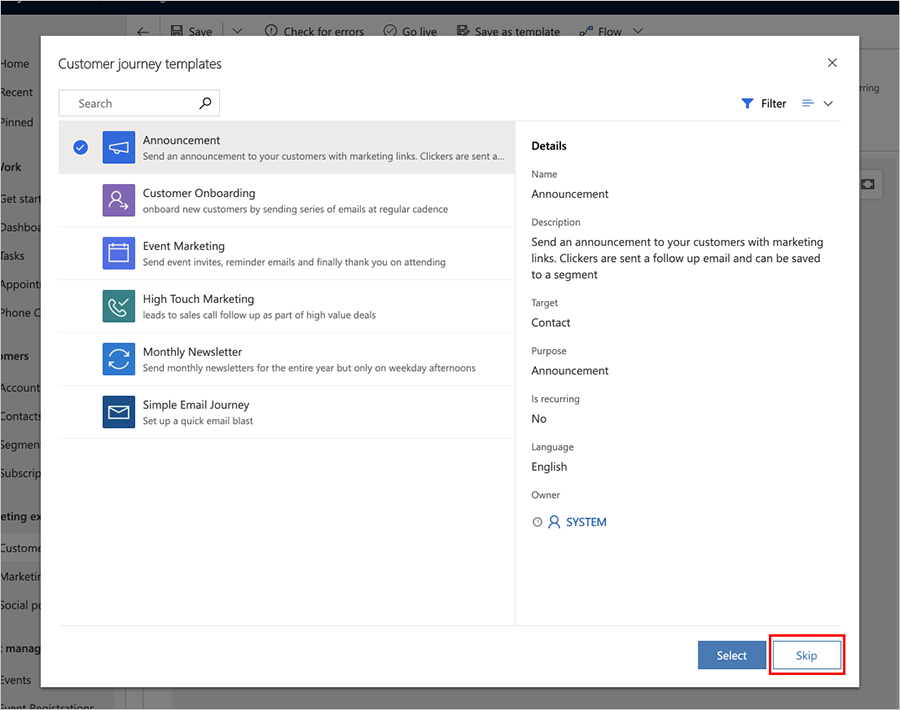
Selecione o mosaico Audiência para o configurar. O painel Propriedades de audiência aparecerá automaticamente no lado direito da tela. Configure o mosaico de audiência para fazer referência ao segmento que pretende atingir.
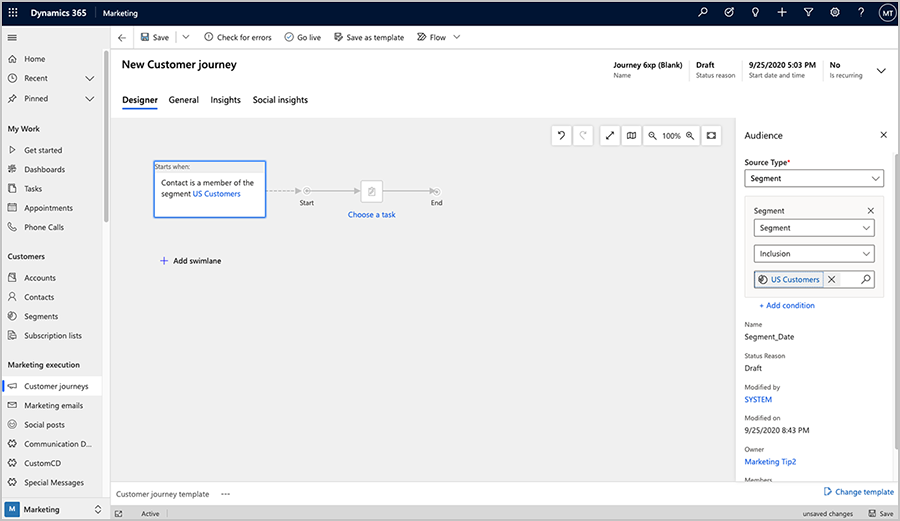
Mais informações: Criar um percurso do cliente simples com mensagens de e-mail
Adicione um mosaico de Tarefa à direita do mosaico de Audiência utilizando o menu fixo.
Selecione o mosaico Tarefa para o configurar. O painel Propriedades de tarefa aparecerá automaticamente no lado direito da tela.
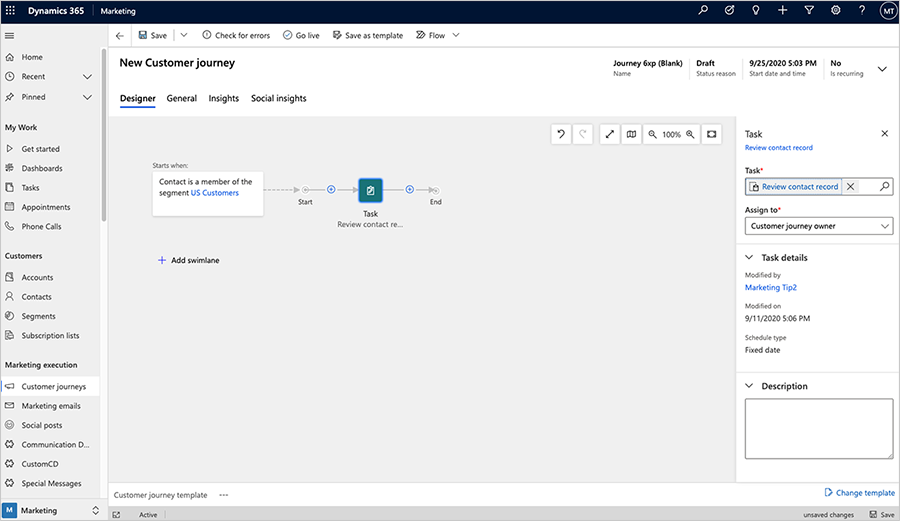
Efetue as seguintes definições:
- Tarefa: selecione o modelo Web que criou anteriormente neste procedimento.
- Atribuir a: Esta é a pessoa a quem será atribuída cada tarefa. Como pode ver a partir destas opções, pode atribuir cada tarefa ao proprietário do percurso do cliente, ao proprietário de cada contacto ou ao criador de cada contacto. A melhor opção dependerá da forma de organização da sua empresa. Para este exercício, escolha Proprietário do percurso do cliente (que é você). Isto significa que todas as tarefas serão atribuídas à mesma pessoa — as outras opções permitem a atribuição de tarefas a outras pessoas com base em valores do registo de contacto relevante.
Na barra de comando, selecione Guardar.
Aceda ao separador Geral e defina o Nome, o Data e hora de início, a Data e hora de fim e o Fuso horário. Pode defini-lo para começar de imediato, mas por precaução defina algumas horas para execução.
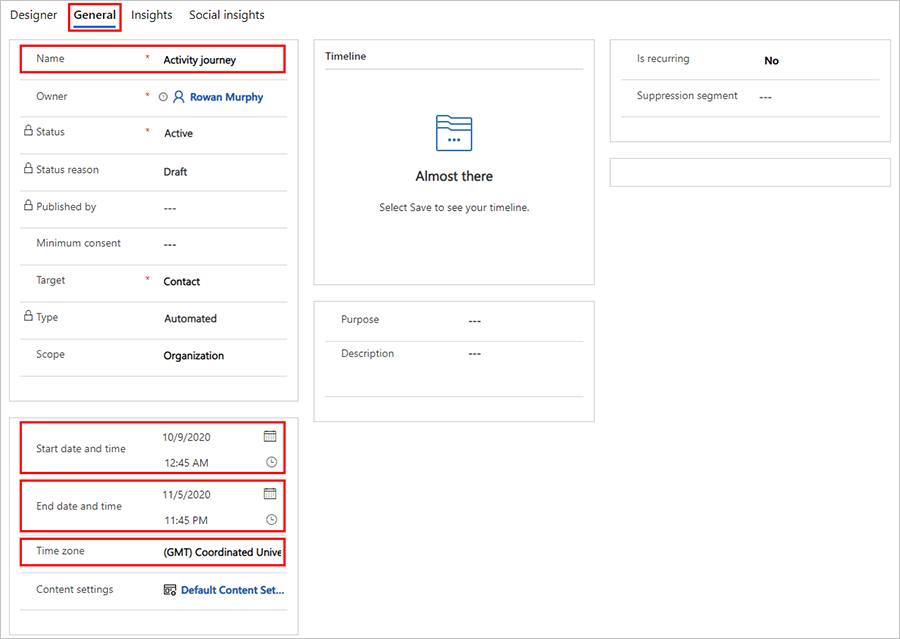
Sugestão
Um percurso simples como este poderá ser útil para lembrar ao pessoal de rever os principais contactos todas as semanas. Pode configurar esta ação criando um segmento que localize contactos interessantes para trabalhar durante a semana e, em seguida, utilizando as definições É Periódico do separador Geral do percurso para executar novamente o percurso uma vez por semana desde que este esteja ativo.
Na barra de comando, selecione Verificar a Existência de Erros e, em seguida, leia os resultados e corrija os problemas reportados.
Na barra de comando, selecione Passar a Live para ativar o percurso.
Aceda a Marketing de saída>O Meu Trabalho>Tarefas. No menu de vista, selecione Todas as Tarefas para se certificar de que consegue ver todas as tarefas do sistema.
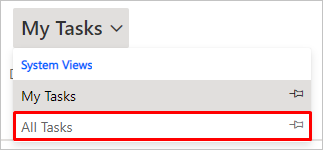
Agora, deverá ver uma lista das tarefas. Depois de o percurso ter sido executado, começará a ver as tarefas geradas aqui, com o Assunto que especificou para o modelo mostrado como Assunto e o valor Relativo A definido para um contacto do segmento para o qual direcionou o percurso.